CAD碎片化学习教程 @4. 按比例放大或缩小图形尺寸
最新推荐文章于 2023-10-25 10:40:03 发布
原创
最新推荐文章于 2023-10-25 10:40:03 发布
·
1.8k 阅读
·
0
·
0
·
CC 4.0 BY-SA版权
版权声明:本文为博主原创文章,遵循 CC 4.0 BY-SA 版权协议,转载请附上原文出处链接和本声明。
文章标签:
#CAD
#CAD绘图
#CAD教程
本文介绍了如何在CAD中按比例精确放大或缩小图形尺寸,以改变其实际大小,而非仅视觉效果。通过四个步骤演示了从选择图形、设定放大中心到输入放大比例因子的过程,强调选择图形几何中心作为放大中心的重要性。
这一期的问题是如何按比例放大或缩小图形尺寸? 这里的图形尺寸指的是实际尺寸,而非视觉上的大小。举个例子,在CAD里画一个长10mm的直线,按比例放大为2倍后,直线变为20mm。滚动鼠标滚轮也能将这条直线放大。两者的区别是,前者是真的将这条直线的长度从10mm变成了20mm,后者只是在视觉上放大,实际还是10mm。就像是在人眼前放一根10cm和一根20cm的木棍,把20cm的放的远一些,把10cm的放的近一些,两者就会在视觉上呈现同样的长度。所以这里着重区别一下,这里说的是放大图形的实际尺寸,而非视觉上的大小。 方法如下: 步骤1. 打开CAD软件,画一个半径5mm的圆,如下图: 步骤2. 选中这个圆,将输入法切换为英文状态,输入SC后回车。得到如下图: 步骤3. 如上图,CAD提示我们选择放大或缩小的中心点,愚者这里选择圆心,得到如下图: 步骤4. 如上图,这一步是要我们输入比例因子。比例因子就是我们放大或缩小的那个比例值,大于1代表放大,小于1代表缩小。愚者这里输入2,即将原图形放大为现在的两倍。回车,得到如下图: 如上图
💡 关键要点
CAD碎片化学习教程 @4. 按比例放大或缩小图形尺寸 最新推荐文章于 2023-10-25 10:40:03 发布 原创 最新推荐文章于 2023-10-25 10:40:03 发布 · 1.8k 阅读 · 0